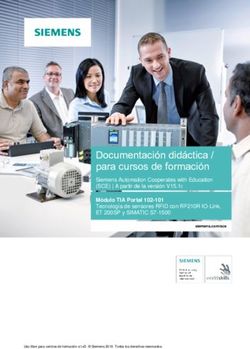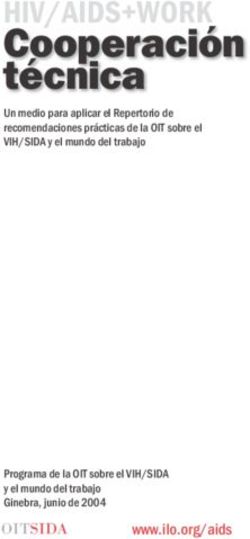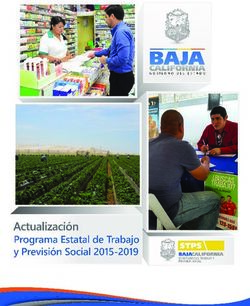BARTENDER 2021 ESPAÑOL - SEAGULL SCIENTIFIC
←
→
Transcripción del contenido de la página
Si su navegador no muestra la página correctamente, lea el contenido de la página a continuación
Contents
Acerca de BarTender 2021........................................................................................................................................ 4
Funciones nuevas y mejoradas..................................................................................................................................5
Diseñador de flujo de trabajo de Librarian............................................................................................................. 5
Asignación de permisos a objetos de flujo de trabajo................................................................................. 7
Configuración de notificaciones por correo electrónico para objetos de flujo de trabajo......................8
AS E
ELE
Validación del flujo de trabajo.......................................................................................................................11
WR
E trabajo................................................................................................ 12
Configuración de reglas de flujoNde
Asignación de seguridad del Diseñador de flujo de trabajo en la Consola de administración............. 13
Rediseño del Print Portal........................................................................................................................................ 14
Impresión sin controlador............................................................................................................................. 14
Mejoras de transmisión................................................................................................................................. 14
Seguridad y autenticación............................................................................................................................ 15
Mejoras de funcionalidad.............................................................................................................................. 16
Marca corporativa personalizada................................................................................................................. 18
Integración del Print Portal con Librarian............................................................................................................ 19
Rendimiento................................................................................................................................................... 19
Compatibilidad para el historial de revisiones y los estados del flujo de trabajo................................... 19
Compatibilidad avanzada para flujos de trabajo de Librarian...................................................................20
Actualización de flujos de trabajo de BarTender anteriores............................................................................... 21
Acceso a la configuración del diseño del flujo de trabajo......................................................................... 21
Compatibilidad para estados de archivo y transiciones............................................................................ 21
Compatibilidad para flujos de trabajo heredados......................................................................................22
Bibliotecas de frases................................................................................................................................................23
Crear una biblioteca de frases......................................................................................................................23
Añadir una fuente de datos de biblioteca a un documento.....................................................................25
Compatibilidad de API ampliada para flujos de trabajo Librarian
E
y automatización del Print Portal............27
E AS
REL
Actualizaciones de la API de Librarian........................................................................................................27
NEW
API REST pública del Print Portal................................................................................................................28
Continuidad empresarial mejorada y compatibilidad para recuperación ante desastres................................29
Redundancia del servidor de licencias.........................................................................................................29
Reinicio automático de bases de datos supervisadas................................................................................30
Opciones de base de datos ampliada................................................................................................................... 31
© 2020 Seagull Scientific, Inc. Todos los derechos reservados. 2Nuevos tipos de bases de datos................................................................................................................... 31
Datos de muestra integrados para conexiones de bases de datos XML
y de texto........................................................................................................................................................32
Otras mejoras................................................................................................................................................32
Actualizaciones de códigos de barras...................................................................................................................33
Compatibilidad para GS1 Versión20 especificación...................................................................................33
Se ha ampliado el número de opciones de tamaño de Data Matrix.......................................................33
Mejoras del Diseñador de BarTender....................................................................................................................33
E
EL EAS
Nuevas opciones de fuentes de datos........................................................................................................33
WR NE
Compatibilidad de imágenes en tablas integradas dinámicas..................................................................34
Nuevo selector de color y compatibilidad con colores PANTONE®........................................................ 35
Compatibilidad de automatización para objetos de tabla integrados dinámicos...................................36
Mejoras en el formulario de introducción de datos................................................................................... 37
Mejoras relacionadas con la impresora.................................................................................................................38
Opciones del cuadro de diálogo Imprimir...................................................................................................38
Compatibilidad para corte de forma de impresora....................................................................................38
Otras mejoras................................................................................................................................................38
Nueva propiedad de comentario para reimpresión...................................................................................39
Opción para desactivar la redirección de la impresora.............................................................................39
Mejoras de seguridad............................................................................................................................................. 40
Plantilla para permisos de usuario............................................................................................................... 40
Gestión mejorada de claves de cifrado....................................................................................................... 41
Registro de mensajes de integración....................................................................................................................42
Mejoras relacionadas con la acción.......................................................................................................................43
Acción de bucle While mejorada.................................................................................................................43
Se ha cambiado el nombre de la acción Imprimir lote a Proceso de BarTender................................... 44
Editor de scripts de PowerShell.................................................................................................................. 44
Documentación relacionada..................................................................................................................................45
Documentos técnicos...................................................................................................................................45
ASE
R ELE
Manuales.........................................................................................................................................................45
NEW
Sistema de ayuda de BarTender...................................................................................................................45
Otros recursos................................................................................................................................................45
© 2020 Seagull Scientific, Inc. Todos los derechos reservados. 3NOVEDADES: BARTENDER 2021, VERSIÓN 1
Acerca de BarTender 2021
Con el software de BarTender® de Seagull Scientific, las organizaciones de todo el mundo pueden mejorar la
seguridad, la eficiencia y el cumplimiento normativo creando y automatizando la impresión de etiquetas, códigos
de barras, etiquetas RFID, tarjetas de plástico y mucho más. Miles de empresas de fabricación, productos
químicos, atención sanitaria, alimentos y bebidas, industria aeroespacial, industria farmacéutica, cadena de
producción/logística y otras industrias confían en BarTender para los procesos de etiquetado y marcado que
mantienen sus negocios en funcionamiento.
Con el lanzamiento de BarTender 2021, Seagull Scientific continúa mejorando su experiencia de diseño e
impresión y ofreciendo formas más fáciles de gestionar y administrar sus operaciones de impresión. Este
documento describe las características más importantes que se añadieron o mejoraron en BarTender 2021.
Se realizaron mejoras en la suite de BarTender en respuesta a los comentarios y solicitudes de los clientes y se
pueden encontrar en muchas áreas del software.
Descargar BarTender 2021 en
portal.seagullscientific.com/downloads
© 2020 Seagull Scientific, Inc. Todos los derechos reservados. 4FUNCIONES NUEVAS Y MEJORADAS » DISEÑADOR DE FLUJO DE TRABAJO DE LIBRARIAN Funciones nuevas y mejoradas Diseñador de flujo de trabajo de Librarian Al utilizar el nuevo Diseñador de flujo de trabajo, al que se accede desde la nueva página de configuración de Librarian en la Consola de administración, puede crear procesos completos de flujos de trabajo en los ciclos de vida de etiquetado para los documentos de BarTender y archivos que guarda en Librarian. La interfaz gráfica del usuario de arrastrar y soltar facilita la creación de flujos de trabajo que especifican los estados en los que puede estar un documento, como “Diseño”, “Revisión” o “Producción” (como se representa en el lienzo de diseño mediante objetos de estado) y que especifican cómo se mueve un documento de un estado a otro (representado por los objetos de transición). Puede nombrar estos estados y transiciones como desee. © 2020 Seagull Scientific, Inc. Todos los derechos reservados. 5
FUNCIONES NUEVAS Y MEJORADAS » DISEÑADOR DE FLUJO DE TRABAJO DE LIBRARIAN
Cuando crea un flujo de trabajo que asigna estados y transiciones a archivos, puede hacer lo siguiente:
• Crear representaciones del ciclo de vida de todos sus archivos.
• Hacer un seguimiento del estado de los archivos de principio a fin.
• Enviar notificaciones a usuarios y grupos en particular cuando un archivo cambia de estado o pasa por una
transición.
• Limitar los usuarios que quiere que tengan acceso al archivo en cada etapa de su ciclo de vida (por ejemplo, es posible
que quiera especificar que solo los miembros de su equipo de diseño puedan editar el archivo mientras está en el
estado de Diseño).
• Crear divisiones en los puntos de decisión. Por ejemplo, cuando incluye un objeto de estado de aprobación
en el flujo de trabajo para un estado de Revisión, un revisor puede aprobar el archivo y moverlo al estado de
Producción o rechazar el archivo y enviarlo automáticamente al estado de Diseño junto con una notificación por
correo electrónico a los diseñadores que les informa que el archivo fue rechazado.
Para obtener más información sobre los flujos de trabajo de Librarian, incluyendo un
tutorial detallado que describe cómo crear flujos de trabajo, consulte el documento
Entender los flujos de trabajo de Librarian en la siguiente página web:
www.SeagullScientific.com/media/2081/understanding_librarian_workflows.pdf
© 2020 Seagull Scientific, Inc. Todos los derechos reservados. 6FUNCIONES NUEVAS Y MEJORADAS » DISEÑADOR DE FLUJO DE TRABAJO DE LIBRARIAN »
ASIGNACIÓN DE PERMISOS A OBJETOS DE FLUJO DE TRABAJO
Asignación de permisos a objetos de flujo de trabajo
Puede especificar y administrar el acceso de los usuarios en cada etapa del ciclo de vida de un archivo añadiendo
permisos de usuario y grupo para cada estado y objeto de transición. Esto se hace usando la pestaña de Permisos
en el panel de propiedades en el lado derecho del Diseñador de flujo de trabajo, como se indica a continuación:
• Para los objetos de estado y estado de aprobación, puede especificar los usuarios a los que quiere otorgar o
denegar permisos para mover el archivo dentro y fuera del estado seleccionado.
• Para los objetos de transición, puede especificar los usuarios a los que quiere otorgar o denegar permisos para
ejecutar la transición y mover el archivo al siguiente estado.
© 2020 Seagull Scientific, Inc. Todos los derechos reservados. 7FUNCIONES NUEVAS Y MEJORADAS » DISEÑADOR DE FLUJO DE TRABAJO DE LIBRARIAN » CONFIGURACIÓN DE NOTIFICACIONES POR CORREO ELECTRÓNICO... Configuración de notificaciones por correo electrónico para objetos de flujo de trabajo Puede configurar notificaciones por correo electrónico para cada estado y objeto de transición mediante la pestaña Notificaciones en el panel de propiedades en el lado derecho del Diseñador de flujo de trabajo. El estado, el estado de aprobación y los objetos de transición tienen sus propios criterios para cuando se manda la notificación por correo electrónico, tal y como se muestra. © 2020 Seagull Scientific, Inc. Todos los derechos reservados. 8
FUNCIONES NUEVAS Y MEJORADAS » DISEÑADOR DE FLUJO DE TRABAJO DE LIBRARIAN » CONFIGURACIÓN DE NOTIFICACIONES POR CORREO ELECTRÓNICO... En cada caso, cuando selecciona la opción de enviar una notificación por correo electrónico, puede hacer clic enConfiguración para abrir un cuadro de diálogo de Notificación que puede utilizar para diseñar el mensaje de correo electrónico que quiere que se envíe. Hay muchas variables disponibles que puede emplear para redactar un mensaje de correo electrónico. Por ejemplo, el siguiente diseño de notificación por correo electrónico utiliza variables para enviar una notificación por correo electrónico que enumera uno o más archivos que deben ser revisados por los destinatarios. © 2020 Seagull Scientific, Inc. Todos los derechos reservados. 9
FUNCIONES NUEVAS Y MEJORADAS » DISEÑADOR DE FLUJO DE TRABAJO DE LIBRARIAN »
CONFIGURACIÓN DE NOTIFICACIONES POR CORREO ELECTRÓNICO...
También puede utilizar el cuadro de diálogo de Notificación para acceder al cuadro de diálogo Configurar
servidores de correo electrónico1 para que pueda configurar o seleccionar el servidor de correo electrónico que
quiere utilizar para la notificación. Para hacer esto, haga clic en Configurar en el cuadro de diálogo de Notificación.
1
BarTender 2021 también proporciona una nueva página de Servidores de correo electrónico en la Consola
de administración como una ubicación central donde puede configurar y administrar sus servidores de correo
electrónico sin necesidad de abrir un flujo de trabajo de Librarian. Las opciones de la página de Servidores de
correo electrónico son las mismas que las del cuadro de diálogo Configurar servidores de correo electrónico.
Después de configurar un servidor de correo electrónico en la página Servidores de correo electrónico, este se
puede seleccionar en el cuadro de diálogo Configurar servidores de correo electrónico cuando crea notificaciones
por correo electrónico para su flujo de trabajo.
© 2020 Seagull Scientific, Inc. Todos los derechos reservados. 10FUNCIONES NUEVAS Y MEJORADAS » DISEÑADOR DEL FLUJO DE TRABAJO DE LIBRARIAN » VALIDACIÓN DEL FLUJO DE TRABAJO
Validación del flujo de trabajo
El Diseñador de flujo de trabajo incluye la validación del flujo de trabajo. Puede hacer clic en Validar flujo de
trabajo2 en cualquier momento mientras crea el flujo de trabajo para identificar los requisitos de diseño del flujo
de trabajo que faltan, como un asignado para un objeto de estado de aprobación o una transición hacia o desde
un objeto de estado. La validación del flujo de trabajo también se produce automáticamente cuando cierra el
Diseñador de flujo de trabajo. Aunque puede guardar el flujo de trabajo y salir del Diseñador de flujo de trabajo
mientras el flujo de trabajo se encuentra en un estado de error, no podrá publicar el flujo de trabajo hasta que lo
actualice a un estado válido.
2
© 2020 Seagull Scientific, Inc. Todos los derechos reservados. 11FUNCIONES NUEVAS Y MEJORADAS » DISEÑADOR DE FLUJO DE TRABAJO DE LIBRARIAN»
CONFIGURACIÓN DE REGLAS DE FLUJO DE TRABAJO
Configuración de reglas de flujo de trabajo
Después de validar y guardar su flujo de trabajo, debe especificar las carpetas, archivos y/o tipos de archivos a
los que quiere aplicar el flujo de trabajo o que quiere excluir del flujo de trabajo. Para ello, cree reglas de flujo de
trabajo en el cuadro de diálogo Nueva regla3.
3
© 2020 Seagull Scientific, Inc. Todos los derechos reservados. 12FUNCIONES NUEVAS Y MEJORADAS » DISEÑADOR DE FLUJO DE TRABAJO DE LIBRARIAN»
ASIGNACIÓN DE SEGURIDAD DEL DISEÑADOR DE FLUJO DE TRABAJO
Asignación de seguridad del Diseñador de flujo de trabajo en la Consola de
administración
Para poder emplear la seguridad del Diseñador del flujo de trabajo, la página 4 de Permisos de usuario de la
Consola de administración tiene nuevos permisos que puede especificar para usuarios y grupos para las tareas
asociadas con el Diseñador de flujo de trabajo. Al usar estos permisos, puede permitir o denegar permisos a
usuarios o grupos para añadir, modificar y eliminar flujos de trabajo y reglas de flujos de trabajo5.
4
5
También puede utilizar la página de Inicio de sesión de la Consola de administración para registrar las
comprobaciones de permisos para estas mismas acciones del Diseñador de flujo de trabajo y usar la página de
Firmas Electrónicas para especificar que las acciones individuales requieren una firma electrónica (nombre de
usuario y contraseña) antes de que se permita la acción.
© 2020 Seagull Scientific, Inc. Todos los derechos reservados. 13FUNCIONES NUEVAS Y MEJORADAS » REDISEÑO DEL PRINT PORTAL Rediseño del Print Portal El Print Portal ha sido rediseñado para tener una interfaz de usuario moderna, un rendimiento mejorado y una funcionalidad optimizada. Los operadores de impresión pueden utilizar cualquier navegador web para conectar de forma segura su PC/portátil o smartphone (a través de HTTPS) a un sitio web alojado en el servidor web del Print Portal. Luego pueden usar el Print Portal para buscar y abrir los documentos que necesitan, seleccionar una impresora a la que enviar el trabajo de impresión e introducir datos en el formulario de introducción de datos según corresponda en el momento de la impresión. Los ordenadores del cliente no tienen que tener instalado BarTender. Impresión sin controlador El modelo del cliente/servidor web permite la impresión sin controlador, en la que los trabajos de impresión se transmiten directamente a la impresora sin necesidad de instalar un controlador de impresora en el servidor. Además, puede configurar la red para que los operadores de impresión puedan enviar trabajos de impresión a cualquier impresora de la red, ya sea local o remota. Mejoras de transmisión El Print Portal ahora incluye transmisión inteligente para reducir los retrasos de impresión para trabajos de impresión grandes que no están optimizados como un solo lote en el código de la impresora. Los trabajos de impresión que no tienen optimizaciones habilitadas se dividen en lotes más pequeños de 10 etiquetas para que el primer lote se pueda enviar a la cola de impresión para comenzar a imprimir mientras se genera el siguiente lote. © 2020 Seagull Scientific, Inc. Todos los derechos reservados. 14
FUNCIONES NUEVAS Y MEJORADAS » REDISEÑO DEL PRINT PORTAL » SEGURIDAD Y AUTENTICACIÓN
Seguridad y autenticación
Los administradores ahora pueden habilitar la autenticación y el inicio de sesión único (SSO, por sus siglas en
inglés) mediante Microsoft Internet Information Services (IIS) y Active Directory Federation Services (AD FS) para
la autenticación de Windows.
La impresión por Internet ahora es totalmente compatible con el cifrado Secure Sockets Layer (SSL).
Los administradores ahora también pueden especificar que los usuarios deben volver a enviar las credenciales de
autenticación después de que transcurra un período de tiempo de espera específico y habilitar la protección por
contraseña para la página de Configuración administrativa.6
6
© 2020 Seagull Scientific, Inc. Todos los derechos reservados. 15FUNCIONES NUEVAS Y MEJORADAS » REDISEÑO DEL PRINT PORTAL » MEJORAS DE FUNCIONALIDAD
Mejoras de funcionalidad
Se han añadido opciones de agrupación y clasificación para que sea más fácil organizar sus carpetas y documentos
y encontrar el documento que necesita. Puede agrupar por autor, categorías, etiquetas o productos y ordenar por
nombre, fecha de creación o fecha de modificación.7
7
7
© 2020 Seagull Scientific, Inc. Todos los derechos reservados. 16FUNCIONES NUEVAS Y MEJORADAS » REDISEÑO DEL PRINT PORTAL » MEJORAS DE FUNCIONALIDAD
Los administradores también pueden configurar una nueva opción que determina si el operador de impresión
vuelve a la página de selección de documentos después de ejecutar un trabajo de impresión.8 En algunos casos,
el operador de impresión necesita que el documento permanezca abierto después de que se ejecute el trabajo
de impresión, como cuando una etiqueta debe imprimirse nuevamente con datos diferentes o en una impresora
diferente. Esta nueva opción hace que eso sea posible.
8
Se ha añadido compatibilidad en el Print Portal para la opción de impresión Repita la introducción de datos
hasta que se cancele en el cuadro de diálogo Impresión del Diseñador de BarTender. Esta opción especifica que
cuando se complete un trabajo de impresión, se ejecute automáticamente un nuevo trabajo de impresión. Esto
significa que no es necesario reiniciar manualmente un trabajo de impresión cuando ejecuta varios trabajos de
impresión consecutivos que utilizan el mismo documento de BarTender.
También se ha añadido compatibilidad para acciones de nivel de formulario que están configuradas en BarTender.
Estas acciones le ayudarán a administrar formularios y trabajos de impresión y a comunicar información a los
operadores de impresión en el momento de la impresión. Por ejemplo, puede configurar acciones para restablecer
o borrar datos del formulario, continuar o cancelar un trabajo de impresión, mostrar un mensaje y más.
© 2020 Seagull Scientific, Inc. Todos los derechos reservados. 17FUNCIONES NUEVAS Y MEJORADAS » REDISEÑO DEL PRINT PORTAL » MARCA CORPORATIVA PERSONALIZADA Marca corporativa personalizada El Print Portal ahora admite la sustitución de la marca predeterminada del Print Portal por la marca de su empresa. Usando la nueva página de propiedades Marca en la página del Print PortalConfiguración administrativa, puede reemplazar el icono del Print Portal por el logotipo de su empresa (u otra imagen) y cambiar los colores de los elementos en la interfaz de usuario por los colores de la marca de su empresa. La siguiente imagen muestra la marca predeterminada del Print Portal de BarTender. La siguiente imagen muestra un ejemplo de marca personalizada. © 2020 Seagull Scientific, Inc. Todos los derechos reservados. 18
FUNCIONES NUEVAS Y MEJORADAS » INTEGRACIÓN DEL PRINT PORTAL CON LIBRARIAN
Integración del Print Portal con Librarian
Librarian es la aplicación complementaria de la suite BarTender que proporciona un sistema de gestión de
contenido para sus documentos de BarTender. Cuando usa Librarian, se crea un repositorio central seguro de
plantillas de etiquetas y documentos junto con un historial de revisión de sus documentos que rastrea todos los
cambios en el diseño del documento y todos los comentarios de los usuarios que acompañan a cada revisión.
También puede utilizar Librarian para crear flujos de trabajo de modo que pueda administrar fácilmente el estado
de un documento a medida que pasa del primer borrador al estado final publicado.
Rendimiento
El rendimiento de Librarian ha mejorado significativamente en BarTender 2021 debido a mejoras en la base de
datos que aumentaron considerablemente la velocidad de las operaciones de lectura.
Compatibilidad para el historial de revisiones y los estados del flujo de trabajo
El historial de revisiones de Librarian de un documento y cualquier estado del flujo de trabajo aparecen en el
Print Portal, de modo que los usuarios pueden comparar revisiones del documento, añadir comentarios de revisión
y realizar la transición del estado del flujo de trabajo del documento.9 Cualquier cambio que se realice en el Print
Portal (como añadir un comentario o cambiar un estado de flujo de trabajo) se actualiza automáticamente en
Librarian y viceversa. Para realizar estas funciones de Librarian en el cliente, solo se requiere el navegador web,
lo que reduce o elimina la necesidad de instalar una versión completa de BarTender.
9
© 2020 Seagull Scientific, Inc. Todos los derechos reservados. 19FUNCIONES NUEVAS Y MEJORADAS » INTEGRACIÓN DEL PRINT PORTAL CON LIBRARIAN »
COMPATIBILIDAD AVANZADA PARA FLUJOS DE TRABAJO DE LIBRARIAN
Compatibilidad avanzada para flujos de trabajo de Librarian
La integración del Print Portal con Librarian también incluye la compatibilidad avanzada para flujos de trabajo de Librarian
al facilitar la revisión de documentos en línea y los procesos de aprobación que se integran con notificaciones por correo
electrónico. Después de instalar el Print Portal, puede añadir el Print Portal a la configuración de flujos de trabajo de
Librarian en la página Configuración de Librarian de la Consola de administración especificando la URL del Print Portal,
como se indica a continuación.
Posteriormente, puede añadir notificaciones por correo electrónico a sus flujos de trabajo para enviar mensajes de correo
electrónico a sus usuarios y grupos específicos que incluyen un botón de Revisar y aprobar. Cuando los revisores hacen
clic en este botón, el documento de BarTender se abrirá en el Print Portal, donde podrán ver el documento y luego
rechazarlo o aprobarlo.
Cuando sus revisores seleccionan Rechazar o Aprobar
y luego hacen clic en Enviar, el flujo de trabajo que se
aplica al documento mueve el documento al estado
que configuró en el flujo de trabajo para la transición
Rechazar o Aprobar.
© 2020 Seagull Scientific, Inc. Todos los derechos reservados. 20FUNCIONES NUEVAS Y MEJORADAS » ACTUALIZACIONES DE LIBRARIAN PARA COMPATIBILIDAD DE NUEVOS FLUJOS DE TRABAJO
Actualización de flujos de trabajo de BarTender
anteriores
Si está actualizando a BarTender 2021 desde una versión anterior de BarTender, hay nuevas opciones disponibles que son
compatibles con el nuevo modelo de flujo de trabajo compatible con el Diseñador de flujo de trabajo.
Acceso a la configuración del diseño del flujo de trabajo
La funcionalidad del diseño del flujo de trabajo se traslada desde la aplicación Librarian a la Consola de administración.
Cuando hace clic en Configuración del flujo de trabajo y de las reglas10 en el menú Administrar de Librarian, la Consola
de administración se abre en la página Configuración de Librarian, donde puede crear y administrar sus flujos de trabajo.
10
Compatibilidad para estados de archivo y transiciones
La presentación preliminar 2 de BarTender 2021 añade dos nuevos nodos al panel Carpetas:
• Esperando mi aprobación:11 Muestra en el panel Archivos aquellos archivos que están designados actualmente en un
flujo de trabajo y que necesitan la revisión del usuario.
• Verificado para mí: Muestra en el panel Archivos12 aquellos archivos que el usuario debe verificar.
Los siguientes nuevos paneles también se han añadido a la interfaz de usuario de Librarian:
• Detalles:13 Muestra información sobre la versión del documento que se selecciona en el panel Historial del archivo.
• Vista previa:13 Muestra una imagen de vista previa de la versión del documento que está seleccionada en el panel
Historial del archivo.
11
12
13
© 2020 Seagull Scientific, Inc. Todos los derechos reservados. 21FUNCIONES NUEVAS Y MEJORADAS » ACTUALIZACIONES DE LIBRARIAN PARA SER COMPATIBLE CON NUEVOS FLUJOS DE TRABAJO »
COMPATIBILIDAD PARA ESTADOS DE ARCHIVO Y TRANSICIONES
Otra característica nueva es la capacidad de mover un archivo de un estado a otro en su flujo de trabajo. Puede
hacer esto desde varias ubicaciones en la interfaz de usuario de Librarian, como se indica a continuación:
• Seleccione un archivo en el panel Archivo, marque Transición en el menú Expediente y luego haga clic en el
siguiente paso en el flujo de trabajo.
• Haga clic con el botón derecho en un archivo en el panel de Archivos, marque Transición14 y luego haga clic
en el siguiente paso del flujo de trabajo.
• Haga clic con el botón derecho en una revisión de archivo en el panel Historial del archivo, marque Transición
y luego haga clic en el siguiente paso del flujo de trabajo.
• En el panel Detalles, busque la opción Transiciones debajo de Información del flujo de trabajo y luego haga
clic en el enlace para pasar al siguiente paso en el flujo de trabajo.
14
Compatibilidad para flujos de trabajo heredados
Si está actualizando a BarTender 2021 desde una versión anterior de BarTender y tiene flujos de trabajo existentes,
el proceso de actualización de BarTender retiene esos flujos de trabajo. Una vez que se complete el proceso de
actualización, puede abrir la página de configuración de Librarian en la Consola de administración, seleccionar el
flujo de trabajo existente que desee y luego abrirlo para modificarlo mediante el Diseñador de flujo de trabajo.
© 2020 Seagull Scientific, Inc. Todos los derechos reservados. 22FUNCIONES NUEVAS Y MEJORADAS » BIBLIOTECAS DE FRASES Bibliotecas de frases Ahora puede usar la funcionalidad del Data Builder para crear una o más bibliotecas de frases, que son tablas de datos especializadas que tienen contenido de uso frecuente que puede añadir a su plantilla en el momento de la impresión. Las bibliotecas de frases también se pueden traducir para que pueda imprimir un diseño de plantilla que use diferentes idiomas y/o seleccionar un idioma para imprimir el diseño en el momento de la impresión. También puede utilizar las funciones de importación y exportación para compartir bibliotecas entre documentos. Las bibliotecas de frases se almacenan en los archivos de la base de datos de Data Builder (*.btdb). Crear una biblioteca de frases Para utilizar el Data Builder para crear una biblioteca de frases, haga clic en Crear biblioteca de frases en la ventana de Inicio cuando abra el Data Builder por primera vez. Se mostrará una biblioteca de frases predeterminada que incluye una columna de ID, una columna de idioma predeterminado y columnas de Categoría,Etiquetas y Comentarios opcionales. Añada el texto que quiere almacenar en la biblioteca introduciéndolo en las celdas de la tabla o importándolo desde un archivo externo. Después de crear una biblioteca de frases, puede hacer clic en Añadir idioma para añadir fácilmente cualquier idioma al que quiera traducir sus frases. © 2020 Seagull Scientific, Inc. Todos los derechos reservados. 23
FUNCIONES NUEVAS Y MEJORADAS » BIBLIOTECAS DE FRASES » CREAR UNA BIBLIOTECA DE FRASES Después de añadir el nuevo idioma, puede introducir manualmente las frases traducidas. Si el nuevo idioma admite la traducción automática, puede utilizar la función Traducir automáticamente para traducir automáticamente las frases como punto de partida para un traductor humano. También puede importar y exportar la biblioteca de frases a formato CSV o TMX, lo que hace posible editar la biblioteca de frases fuera de la aplicación Data Builder e incluso enviarla a un servicio de traducción para una traducción profesional. © 2020 Seagull Scientific, Inc. Todos los derechos reservados. 24
FUNCIONES NUEVAS Y MEJORADAS » BIBLIOTECAS DE FRASES » AÑADIR UNA FUENTE DE DATOS DE BIBLIOTECA A UN DOCUMENTO Añadir una fuente de datos de biblioteca a un documento Después de guardar una biblioteca de frases, puede conectarla a su documento para poder usarla como fuente de datos. Para hacer esto, haga clic con el botón derecho en la fuente de datos de Bibliotecas en la Caja de herramientas, haga clic en Conectarse a una biblioteca existente para abrir el cuadro de diálogo Conectarse a una biblioteca y luego busque y seleccione su biblioteca guardada. © 2020 Seagull Scientific, Inc. Todos los derechos reservados. 25
FUNCIONES NUEVAS Y MEJORADAS » BIBLIOTECAS DE FRASES » AÑADIR UNA FUENTE DE DATOS DE BIBLIOTECA A UN DOCUMENTO Después de añadir la biblioteca de frases, aparecerá en el nodo Bibliotecas de la Caja de herramientas. Para añadir una frase de la biblioteca a la plantilla, arrastre la biblioteca a la ubicación que quiera de su documento. Al hacer esto, el cuadro de diálogo Seleccione una frase se abrirá para que pueda seleccionar la frase en concreto que quiere añadir. Cuando haya traducciones disponibles para la frase, puede especificar el idioma que quiere usar en el momento de la impresión seleccionando el idioma en el cuadro de diálogo Impresión (como se muestra), o utilizando un control de introducción de datos para especificar el idioma. © 2020 Seagull Scientific, Inc. Todos los derechos reservados. 26
FUNCIONES NUEVAS Y MEJORADAS » COMPATIBILIDAD DE API AMPLIADA PARA FLUJOS DE TRABAJO DE LIBRARIAN
Y AUTOMATIZACIÓN DEL PRINT PORTAL
Compatibilidad de API ampliada para flujos de
trabajo Librarian y automatización del Print Portal
La API Librarian en BarTender .NET El SDK se ha ampliado para ser compatible con la nueva solución de flujos de trabajo.
Además, una nueva API pública REST del Print Portal está disponible ahora para ser compatible con la automatización del
Print Portal.
Actualizaciones de la API de Librarian
Library Class (Clase de biblioteca): Esta es una clase existente.
• Nuevas propiedades y métodos:
• Propiedad CheckedOutFiles (Archivos verificados)
• Método GetWorkflow (Obtener flujo de trabajo) (String)
• Método GetWorkflow (Obtener flujo de trabajo) (LibrarianFile (Archivo de Librarian))
• Método GetWorkflow (Obtener flujo de trabajo) (LibrarianRevision (Revisión de Librarian))
• Propiedad obsoleta:
• Workflow (Flujo de trabajo): le recomendamos que actualice su código para llamar a un nuevo
método GetWorkflow.
LibrarianFile Class (Clase de archivo de Librarian): esta es una clase existente.
• Nuevos métodos:
• Método TransitionWorkflow (Flujo de trabajo de transición) (String, String)
• Método TransitionWorkflow (Flujo de trabajo de transición) (WorkflowTransition, String)
• Método obsoleto:
• ChangeWorkflowState (Cambiar estado del flujo de trabajo): le recomendamos que actualice su
código para llamar a un nuevo método TransitionWorkflow.
LibrarianRevision Class (Clase de revisión de Librarian): esta es una clase existente.
• Nuevas propiedades y métodos:
• Propiedad AvailableWorkflowTransitions (Transiciones de flujo de trabajo disponibles)
• Propiedad RevisionWorkflowState (Revisión del estado del flujo de trabajo)
• Método TransitionWorkflow (Flujo de trabajo de transición) (String, String)
• Método TransitionWorkflow (Flujo de trabajo de transición) (WorkflowTransition, String)
• Método obsoleto:
• ChangeWorkflowState (Cambiar estado del flujo de trabajo): le recomendamos que actualice su
código para llamar a un nuevo método TransitionWorkflow.
LibrarianWorkflow Class (Clase de flujo de trabajo de Librarian): esta es una clase existente.
• Nuevas propiedades:
• Propiedad DenyAll (Denegar todo)
• Propiedad Name (Nombre)
• Propiedad RevisionNumber (Número de revisión)
LibrarianWorkflow Class (Clase de flujo de trabajo de Librarian): esta es una clase nueva.
ApproveTransition Class (Clase aprobar transición): esta es una clase nueva.
RejectTransition Class (Clase rechazar transición): esta es una clase nueva.
WorkflowTransitionCollection Class (Clase colección de la transición del flujo de trabajo): esta es una clase nueva.
© 2020 Seagull Scientific, Inc. Todos los derechos reservados. 27FUNCIONES NUEVAS Y MEJORADAS » COMPATIBILIDAD DE API AMPLIADA...» API REST PÚBLICA DEL PRINT PORTAL API REST pública del Print Portal La API REST pública del Print Portal está disponible para las necesidades de automatización de su Print Portal. Después de instalar el Print Portal, puede acceder a la referencia de API y a ejemplos mediante la interfaz de usuario Swagger del Print Portal. Swagger es un conjunto de herramientas de código abierto creadas en torno a la especificación OpenAPI que pueden ayudarle a diseñar, construir, documentar y consumir APIs REST. © 2020 Seagull Scientific, Inc. Todos los derechos reservados. 28
FUNCIONES NUEVAS Y MEJORADAS » CONTINUIDAD EMPRESARIAL MEJORADA Y COMPATIBILIDAD PARA RECUPERACIÓN ANTE DESASTRES
Continuidad empresarial mejorada y
compatibilidad para recuperación ante desastres
BarTender 2021 es compatible con nuevas configuraciones de redundancia del servidor de licencias y la funcionalidad de
reinicio automático para garantizar una producción de impresión ininterrumpida.
Redundancia del servidor de licencias
BarTender 2021 incluye una solución de redundancia del servidor de licencias que proporciona conmutación por error
automática para mantener su entorno de producción de impresión funcionando sin problemas en caso de que falle un
servidor de licencias.
Puede configurar la redundancia configurando servidores de licencias en una relación de backup que usa dos servidores o
en una relación de tríada que usa tres. Luego, si el cliente de BarTender no puede comunicarse con el servidor principal o
primario por algún motivo, el cliente se conecta automáticamente a los otros servidores de la relación.
• Relación de backup: en una relación de backup se configura un servidor de licencias principal y un
servidor de licencias de backup. Estos servidores albergan diferentes licencias pero comparten la misma
configuración. Los datos se sincronizan periódicamente entre el servidor principal y su servidor de backup
para que el servidor de backup pueda asumir la responsabilidad del servidor principal cuando sea necesario.
• Relación de tríada: en una relación de tríada se configuran tres servidores de licencias para que actúen
como servidores primario, secundario y terciario. Estos servidores alojan las mismas licencias y comparten la
misma configuración, por lo que se comportan como un solo servidor.
Para obtener más información sobre las relaciones de redundancia de backup
y tríada, consulte el documento Redundancia del servidor de licencias en el
siguiente sitio web.
www.SeagullScientific.com/media/2093/license_server_redundancy.pdf
© 2020 Seagull Scientific, Inc. Todos los derechos reservados. 29FUNCIONES NUEVAS Y MEJORADAS » CONTINUIDAD EMPRESARIAL MEJORADA...» REDUNDANCIA DEL SERVIDOR DE LICENCIAS
Gestione la redundancia del servidor en la página Redundancia15 en la Consola de administración.
16
1153
Haga clic en Configuración de la
redundancia del servidor16 para
abrir el asistente de Configuración
de redundancia, que puede utilizar
para configurar una relación de
backup o tríada.
Reinicio automático de bases de datos supervisadas
Se han realizado mejoras en el rendimiento de las integraciones de bases de datos en Integration Builder. La integración
de bases de datos ahora se reiniciará automáticamente en los casos en los que la integración se detenga después de que la
base de datos supervisada deje de estar disponible temporalmente debido a su mantenimiento o a una interrupción en la
conectividad de la red. Esto hace que no sea necesario reiniciar manualmente la integración después de que esto suceda.
© 2020 Seagull Scientific, Inc. Todos los derechos reservados. 30FUNCIONES NUEVAS Y MEJORADAS » OPCIONES DE BASE DE DATOS AMPLIADA Opciones de base de datos ampliada BarTender 2021 proporciona varias mejoras de opciones de base de datos nuevas. Nuevos tipos de bases de datos • Microsoft Excel Online • JavaScript Object Notation (JSON) • Google Sheets • Intuit QuickBooks Online17 Puede conectarse a estos nuevos tipos mediante el asistente de configuración de la base de datos. 17 © 2020 Seagull Scientific, Inc. Todos los derechos reservados. 31
FUNCIONES NUEVAS Y MEJORADAS » OPCIONES DE BASE DE DATOS AMPLIADA » DATOS DE MUESTRA INTEGRADOS...
Datos de muestra integrados para conexiones de bases de datos XML
y de texto
Se ha añadido compatibilidad para datos de muestra integrados en conexiones de bases de datos de texto y XML. Esto
significa que cuando usa el asistente de Configuración de conexión de base de datos para conectarse a una base de datos
XML o de texto, ahora puede integrar muestras de datos de la base de datos directamente en el asistente. No se requiere
ningún archivo de datos de muestra externo al hacer esto.
Otras mejoras
En el cuadro de diálogo Configuración de la base de datos, se ha añadido una columna de Fila18 al navegador de
registros que aparece en la página de propiedades Navegador de grabaciones. Esta columna especifica los números de
fila para los datos, similar a la numeración que está disponible en el control del selector de registros para los formularios
de introducción de datos.
18
El parámetro de línea de comandos /d de BarTender se ha ampliado para ser compatible no solo con archivos de
texto, sino también con conexiones de bases de datos XML, JSON, SAP IDoc y Excel. El parámetro /dd también
se ha modificado para eliminar automáticamente todos los archivos que fueron especificados por un parámetro /d
cuando BarTender termine de trabajar con ellos.
© 2020 Seagull Scientific, Inc. Todos los derechos reservados. 32FUNCIONES NUEVAS Y MEJORADAS » ACTUALIZACIONES DE CÓDIGOS DE BARRAS Actualizaciones de códigos de barras BarTender 2021 incluye las siguientes actualizaciones para códigos de barras. Compatibilidad para GS1 Versión20 especificación Los identificadores de aplicación (AI) GS1 se han actualizado a la especificación GS1 versión 20, actualizando AI 00, AI 242, AI 250, AI 330, AI 335, AI 336, AI 340, AI 362, AI 363, AI 367, AI 368, AI 369, AI 400, AI 421, AI 427, AI 7001, AI 7002, AI 7030, AI 7039, AI 8003, AI 8005, AI 800, AI 8009, AI 8200, AI 90-99. Se ha ampliado el número de opciones de tamaño de Data Matrix El símbolo de Data Matrix ahora es compatible con la especificación de simbología de Data Matrix rectangular extendida (DMRE). Mejoras del Diseñador de BarTender Se han realizado mejoras adicionales en el Diseñador de BarTender, incluidas las siguientes. Nuevas opciones de fuentes de datos Con las siguientes adiciones, BarTender 2021 expande su amplia gama de fuentes de datos que puede usar para añadir contenido a sus objetos de plantilla. Campo de trabajo de impresión: nombre de archivo 19 de la base de datos Se ha añadido un nuevo tipo de fuente de datos de campo de trabajo de impresión para “Nombre de archivo de la base de datos”. 19 Ahora, el nombre del archivo de la base de datos al que está conectado el documento de BarTender se puede mostrar como un campo de trabajo de impresión para un objeto de texto en una plantilla. © 2020 Seagull Scientific, Inc. Todos los derechos reservados. 33
FUNCIONES NUEVAS Y MEJORADAS » MEJORAS DEL DISEÑADOR DE BARTENDER Color El color de origen de datos ahora es compatible con todos los objetos de plantilla, para cualquier propiedad del objeto que admita color. Puede utilizar esta nueva fuente de datos en cualquier momento que quiera cambiar el color de un objeto de forma dinámica. Por ejemplo, su empresa puede crear tarjetas de socio de un gimnasio codificadas por colores según el tipo de abono. Si la información del miembro, incluido el color de socio, se almacena en una base de datos conectada, puede configurar la franja de color para que cambie dinámicamente al color correcto para cada miembro. Para hacer esto, configure el borde y los colores de relleno del cuadro rectangular para usar el color que se establece en el campo de base de datos de “color” apropiado en la base de datos conectada. Luego, cuando imprima el documento, el color que se imprimirá coincidirá con el tipo de abono del socio del club. Bibliotecas Utilice la nueva fuente de datos de las Bibliotecas para leer datos de una biblioteca de frases, que es una tabla de datos especializada que se encuentra en una base de datos del Data Builder. Incluye texto de uso frecuente que se puede traducir, de modo que puede imprimir un diseño de plantilla en diferentes idiomas. Para obtener más información, consulte el capítulo Bibliotecas de frases de este documento técnico. Compatibilidad de imágenes en tablas integradas dinámicas El objeto en cada celda de un objeto de tabla dinámica puede ser estático o puede hacer referencia a uno o más valores del campo. Ahora, incluso las imágenes de origen de datos se pueden basar en los valores del campo en los registros de datos de la tabla, como se muestra en el siguiente diseño de plantilla y vista previa de impresión del documento. © 2020 Seagull Scientific, Inc. Todos los derechos reservados. 34
FUNCIONES NUEVAS Y MEJORADAS » MEJORAS DEL DISEÑADOR DE BARTENDER » NUEVO SELECTOR DE COLOR Y COMPATIBILIDAD PARA COLORES PANTONE® Nuevo selector de color y compatibilidad con colores PANTONE® BarTender 2021 presenta una nueva interfaz para la selección del color en el Diseñador de BarTender. El Selector de color facilita el diseño y la reutilización de colores en todos sus documentos de BarTender e incluye compatibilidad para colores PANTONE®. Puede introducir valores HEX o seleccionar colores usados recientemente. También puede utilizar la nueva función de cuentagotas para elegir el color que quiera de un color existente que se muestra en el Diseñador de BarTender. © 2020 Seagull Scientific, Inc. Todos los derechos reservados. 35
FUNCIONES NUEVAS Y MEJORADAS » MEJORAS DEL DISEÑADOR DE BARTENDER » COMPATIBILIDAD DE AUTOMATIZACIÓN...
Compatibilidad de automatización para objetos de tabla integrados dinámicos
Ahora puede utilizar la automatización para cambiar dinámicamente el conjunto de registros de una base de
datos de objetos de tabla mediante BTXML y la Plataforma de integración. Los siguientes cambios en BTXML y la
Plataforma de integración admiten esta nueva función.
Cambios BTXML
Para cambiar la fuente de datos de un objeto de tabla enlazado con una base de datos, debe usar el atributo Nombre del
elemento para especificar el nombre de la conexión de la base de datos. El atributo Nombre no es opcional
para las conexiones de base de datos de objetos de tabla, a diferencia de las conexiones de base de datos a nivel de
documento.
Los cambios en la base de datos de objetos de tabla son temporales y se revierten después de que se ejecute el trabajo de
impresión.
Cambios en la Plataforma de integración
La función Imprimir documento20 que puede configurar en el Diseñador de BarTender, Integration Builder y Process
Builder, se ha actualizado. En la sección Anulaciones de bases de datos21 en la pestaña Opciones de impresión,
ahora puede especificar el nombre de la base de datos que quiere anular.
21
20
© 2020 Seagull Scientific, Inc. Todos los derechos reservados. 36FUNCIONES NUEVAS Y MEJORADAS » MEJORAS DEL DISEÑADOR DE BARTENDER » MEJORAS EN EL FORMULARIO DE INTRODUCCIÓN DE DATOS Mejoras en el formulario de introducción de datos Con las siguientes adiciones, BarTender 2021 continúa añadiendo opciones para configurar sus formularios y controles de introducción de datos: Opciones “Recordar búsqueda” y “Recordar filtro” 22 Varios controles de introducción de datos (selector de registros, cuadro de la lista, selector de registros desplegable y cuadro de lista desplegable) ahora cuentan con las opciones Recordar búsqueda y/o Recordar el filtro. 22 Selección predeterminada en el selector de registros Se ha añadido una nueva opción para el selector de registros y los controles del selector de registros desplegables para que pueda especificar una selección predeterminada23 23 para el cuadro de diálogo de BarTender Seleccionar registros. Las opciones disponibles incluyen Primer registro, Último registro, Todos los registros, No hay registros y Seleccionar en el momento de imprimir para una configuración predeterminada. El control del selector de registros tiene una opción adicional para Recordar la selección para la próxima vez. Cuando seleccione esta opción, el control seleccionará automáticamente los registros que fueron seleccionados para el trabajo de impresión anterior cuando el documento se imprima nuevamente. Opción “Mostrar bordes” Para los controles de introducción de datos que admiten bordes (como el cuadro de introducción de texto, el cuadro de la lista, el selector de fecha, etc.), se ha añadido una nueva opción Mostrar bordes, que puede usar para mostrar u ocultar los bordes del control. Esta opción podría emplearse en aquellos casos en los que se configura un control de formulario de introducción de datos para solicitar al operador de impresión que introduzca datos para cada registro de la base de datos, donde es posible que quiera proporcionar una indicación de qué registro de la base de datos es el que está seleccionado en ese momento. Para ello, puede vincular un control de cuadro de introducción de texto con el campo de la base de datos que quiere supervisar y configurar el control para que sea de solo lectura. Puede usar la nueva opción Mostrar bordes para eliminar los bordes del cuadro de introducción de texto para que sea más legible en el momento de la impresión. Botón “Atrás” predeterminado en los formularios de introducción de datos Un botón Atrás predeterminado se añade automáticamente a todos los formularios de introducción de datos que siguen al primer formulario cuando ha configurado dos o más formularios para su documento. Los operadores de impresión pueden usar este nuevo botón para retroceder páginas a través de varios formularios si necesitan cambiar los datos introducidos para un control en lugar de tener que empezar de nuevo. © 2020 Seagull Scientific, Inc. Todos los derechos reservados. 37
También puede leer